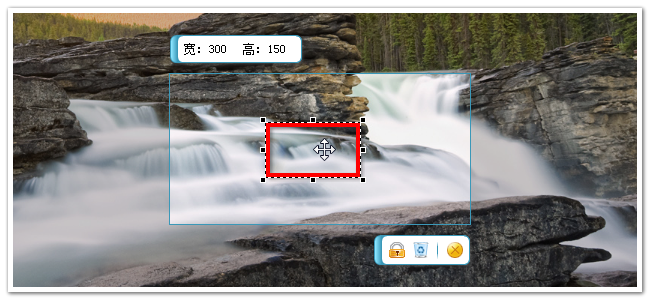展开
展开

系统:WinAll 大小:561KB
类型:图像捕捉 更新:2015-05-29
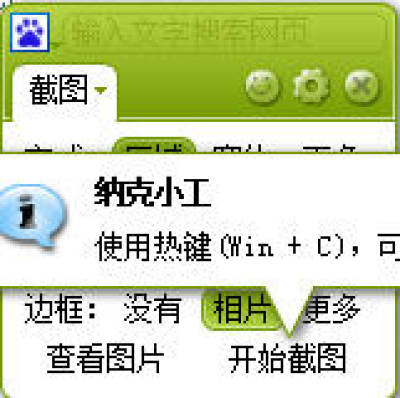
纳克小工是一款拥有快速搜索,个性截图,便捷取色等特色功能的免费桌面工具。完美支持百度谷歌搜索,超快速搜尽国内外网络资源。带增强编辑功能的截图工具,可截取游戏、菜单、带阴影窗体、超长网页、多个窗体,支持水印和个性边框,支持图片文件签名保护,所见即所得,即刻拥有。一点桌面取色,多种格式和自定义格式保存到剪切板。
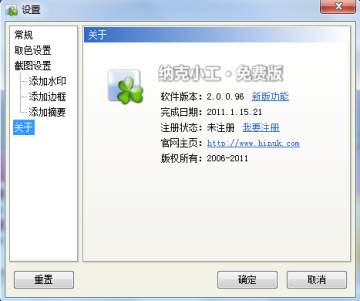
支持百度谷歌搜索,能够快速地搜尽国内外网络资源,搜过过程只需三步,按下全局热键(默认Win+Z),输入搜索关键字,敲击回车即可;纳克小工具备增强编辑功能的截图,可截取游戏、菜单、带阴影窗体、超长网页、多个窗体,支持水印和个性边框,可以添加数字、矩形、马赛克等,支持png、gif、bmp、tiff的透明属性。另外软件还支持一点桌面取色,多种格式和自定义格式保存,可记忆五种颜色。专业的拾色器,支持HSB、RGB颜色空间,支持透明色编辑。
此操作方式类似QQ截图的操作。
在主面板中,点击方式的“区域”,切换到区域截图模式。如图所示: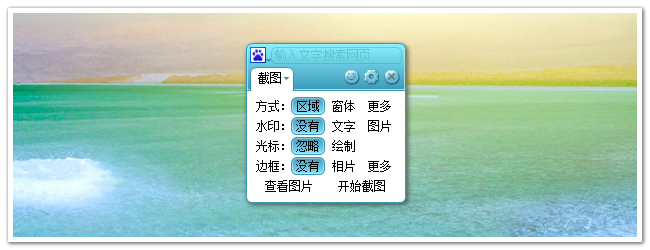
2.点击“开始截图”或者截图热键(Win键 + C键),按下鼠标不放,移动再松开,进行截图区域选择。
使用鼠标,可以简单调整截图区域。如图所示: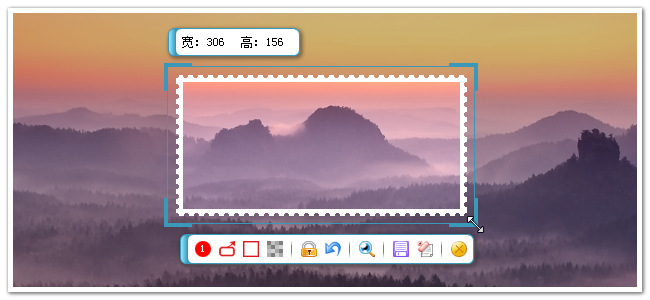
使用方向键,可以平移截图区域。
使用方向键 + Shift键,可以增加截图区域。
使用方向键 + Ctrl键,可以减少截图区域。
使用鼠标左键双击,可以保存到剪切板。
使用鼠标右键双击,可以保存到本地图片文件。
3.截图区域的顶部是尺寸工具栏,可以直接输入修改尺寸。如图所示。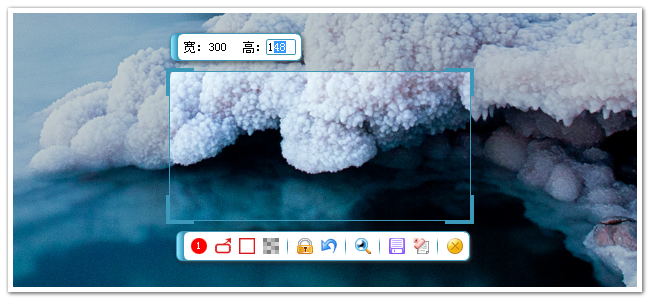
4.焦点在截图区域时,底部是编辑工具栏,可以保存到剪切板等操作。如图所示。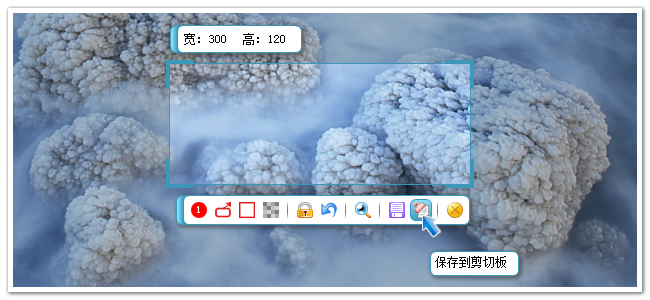
5.焦点是元素时,底部工具栏会有相应变化。
比如,选择“马赛克”元素后,底部工具栏有锁定马赛克元素,删除马赛克元素,取消截图,这三个按钮。如图所示。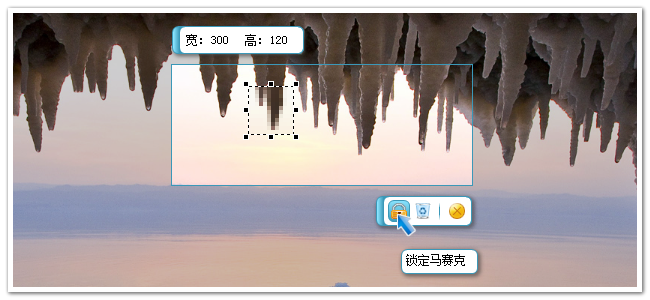
6.焦点是元素时,点击元素右键,有对应菜单。
比如,对“数字”元素的右键菜单是编辑数字等。如图所示。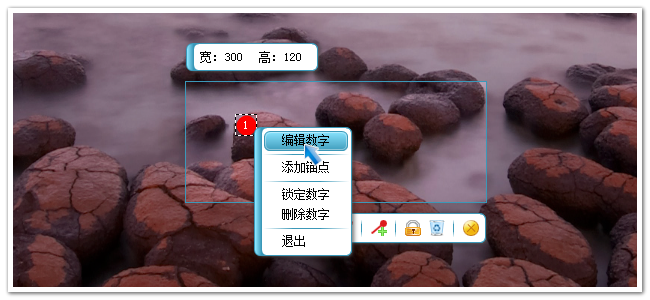
7.对于“数字”元素,双击可以直接编辑数字。
“数字”元素,还可以添加描点。描点可以自由移动。如图所示。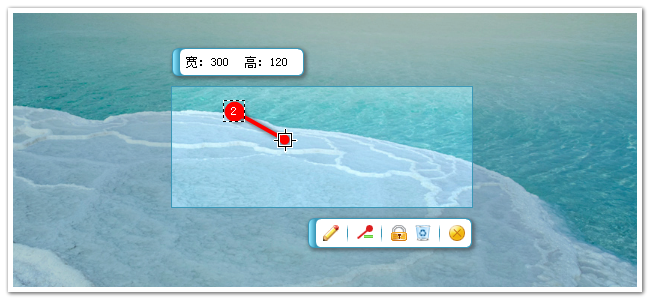
8.“批注”元素,还可以添加箭头。箭头可以自由移动。如图所示。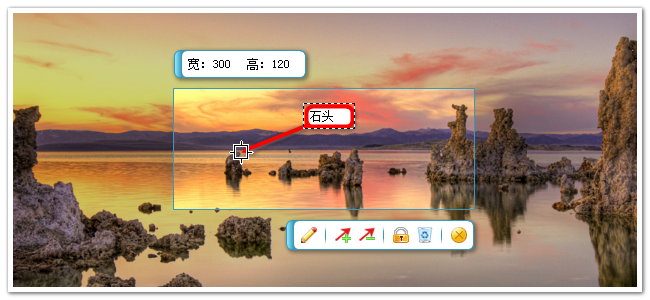
对于“批注”元素,双击可以直接编辑文字。
9.“矩形框”元素,跟平时使用的矩形框标注有些不同,点击矩形框添加是直接在截取幕上添加一个矩形框。
但是矩形框大小可以自由变换,可以自由移动及删除。而且支持方向键,Shift键,Ctrl键的组合使用。如图所示。